Televizoarele Roku sunt televizoare inteligente populare care oferă acces la diverse servicii de streaming, inclusiv Netflix, Hulu, Amazon Prime Video și multe altele. Cu toate acestea, este posibil ca uneori să pierdeți sau să rătăciți telecomanda pentru televizorul Roku, ceea ce face dificilă conectarea acestuia la Wi-Fi. Conectarea televizorului Roku la Wi-Fi fără telecomandă poate fi necesară pentru a vă bucura de serviciile de streaming preferate fără întrerupere.
Din fericire, puteți utiliza aplicația Roku de pe smartphone sau tabletă pentru a vă conecta televizorul la Wi-Fi. Aplicația Roku este o telecomandă virtuală, care vă permite să navigați prin setările și opțiunile de meniu ale televizorului Roku fără o telecomandă fizică. Acest articol va explora diverse metode de conectare a televizorului Roku la Wi-Fi fără telecomandă, inclusiv prin utilizarea aplicației Roku.
Dacă televizorul Roku nu are butoane fizice sau dacă nu găsiți telecomanda, puteți utiliza aplicația Roku pentru a-l conecta la Wi-Fi. Descărcați aplicația pe smartphone sau tabletă și utilizați telecomanda virtuală pentru a naviga prin setările Wi-Fi. Puteți urma instrucțiunile de pe ecran pentru a vă conecta televizorul Roku la Wi-Fi. Aplicația Roku este disponibilă pentru dispozitivele iOS și Android și poate fi descărcată de pe App Store sau Google Play Store.
Cum să conectezi Roku TV la Wi-Fi cu aplicația Roku
Conectarea televizorului Roku la Wi-Fi cu aplicația Roku este o modalitate convenabilă de a accesa serviciile preferate de streaming fără o telecomandă fizică. Aplicația Roku acționează ca o telecomandă virtuală, permițându-vă să navigați prin meniul și setările televizorului Roku de pe smartphone-ul sau tableta dvs. Iată cum să vă conectați televizorul Roku la Wi-Fi cu aplicația Roku:
- Descărcați aplicația Roku pe smartphone sau tabletă de pe App Store sau Google Play Store.
- După ce deschideți aplicația, conectați-vă la contul Roku sau apăsați pe Continue as a guest (Continuă ca invitat).
- Apoi selectați Devices (Dispozitive) din meniul de navigare de jos.
- Selectați televizorul Roku din lista de dispozitive disponibile și alegeți Connect now (Conectare acum).
- Dacă vi se solicită, introduceți codul afișat pe ecranul televizorului pentru a confirma conexiunea.
- După conectare, selectați Remote (Telecomandă) din meniul de navigare de jos pentru a accesa telecomanda virtuală. După aceea, este posibil să fie nevoie să apăsați Acasă sau OK pentru a vă trezi dispozitivul Roku.
- Utilizați telecomanda virtuală pentru a naviga la Settings (Setări) și Network (Rețea).
- Selectați Set up connection (Configurare conexiune) și apoi Wireless network (Rețea fără fir).
- Selectați rețeaua Wi-Fi din lista de rețele disponibile.
- Introduceți parola Wi-Fi și urmați instrucțiunile de pe ecran pentru a finaliza procesul de configurare.
Asta e! Televizorul Roku este acum conectat la Wi-Fi și puteți începe să transmiteți în flux emisiunile și filmele dvs. preferate. Rețineți că este posibil ca aplicația să afișeze o listă de dispozitive dacă aveți mai multe dispozitive Roku. Asigurați-vă că selectați televizorul Roku corect pentru a-l conecta la Wi-Fi. Dacă întâmpinați probleme în timpul procesului de configurare, încercați să reporniți televizorul Roku sau smartphone-ul/tableta și asigurați-vă că sunt conectate la aceeași rețea Wi-Fi.
Cu ce probleme vă puteți confrunta în timpul utilizării aplicației Roku ca telecomandă virtuală
Deși aplicația Roku poate fi o modalitate convenabilă de a vă conecta televizorul Roku la Wi-Fi și de a servi drept telecomandă virtuală, nu este lipsită de probleme potențiale. Iată câteva probleme cu care vă puteți confrunta atunci când utilizați aplicația Roku ca telecomandă virtuală:
- Probleme de conexiune: Aplicația Roku necesită o conexiune Wi-Fi stabilă pentru a funcționa corect. Dacă telefonul sau tableta dvs. nu este conectată la aceeași rețea Wi-Fi ca și televizorul Roku sau dacă există probleme de conectivitate a rețelei, este posibil ca aplicația să nu se poată conecta la televizor.
- Aplicația se blochează: La fel ca orice aplicație, aplicația Roku poate suferi blocaje sau alte defecțiuni care ar putea afecta funcționalitatea acesteia. Dacă aplicația se blochează sau se blochează în timp ce o utilizați ca telecomandă virtuală, încercați să închideți și să redeschideți aplicația.
- Caracteristici limitate: Este posibil ca telecomanda virtuală din aplicația Roku să nu dispună de toate funcțiile și butoanele disponibile pe o telecomandă fizică. Este posibil ca unele butoane să fie ascunse în spatele unor submeniuri sau să nu fie disponibile deloc. Acest lucru poate îngreuna navigarea prin unele meniuri sau accesarea unor setări specifice.
- Consumarea bateriei: Dacă folosiți aplicația Roku pe smartphone sau tabletă, este posibil să vă confruntați cu o consumare a bateriei mai rapidă decât de obicei, în special dacă utilizați aplicația ca telecomandă virtuală pentru o perioadă îndelungată. Pentru a economisi bateria, puteți reduce luminozitatea ecranului sau puteți conecta dispozitivul la un încărcător.
- Probleme de compatibilitate: Este posibil ca aplicația Roku să nu fie compatibilă cu toate dispozitivele. Verificați cerințele de compatibilitate ale aplicației înainte de a o descărca pe smartphone-ul sau tableta dvs.
În general, aplicația Roku poate fi un instrument util pentru a vă conecta televizorul Roku la Wi-Fi și pentru a-l utiliza ca telecomandă virtuală. Cu toate acestea, este esențial să fiți conștienți de aceste probleme potențiale și să rezolvați orice problemă pe care o puteți întâmpina în timpul utilizării aplicației.
Cum să conectezi televizorul Roku la WiFi fără telecomandă folosind extensia de browser
Dacă ați pierdut sau ați rătăcit telecomanda televizorului Roku și nu doriți să utilizați aplicația Roku, puteți totuși să vă conectați televizorul Roku la Wi-Fi utilizând o extensie pentru browserul web. Iată cum să vă conectați televizorul Roku la Wi-Fi fără telecomandă folosind o extensie de browser:
- Asigurați-vă că televizorul Roku este pornit și conectat la o sursă de alimentare.
- Deschideți browserul web și instalați extensia de browser „Remoku„. Puteți căuta „Remoku” în magazinul de extensii al browserului dumneavoastră, cum ar fi Chrome Web Store.
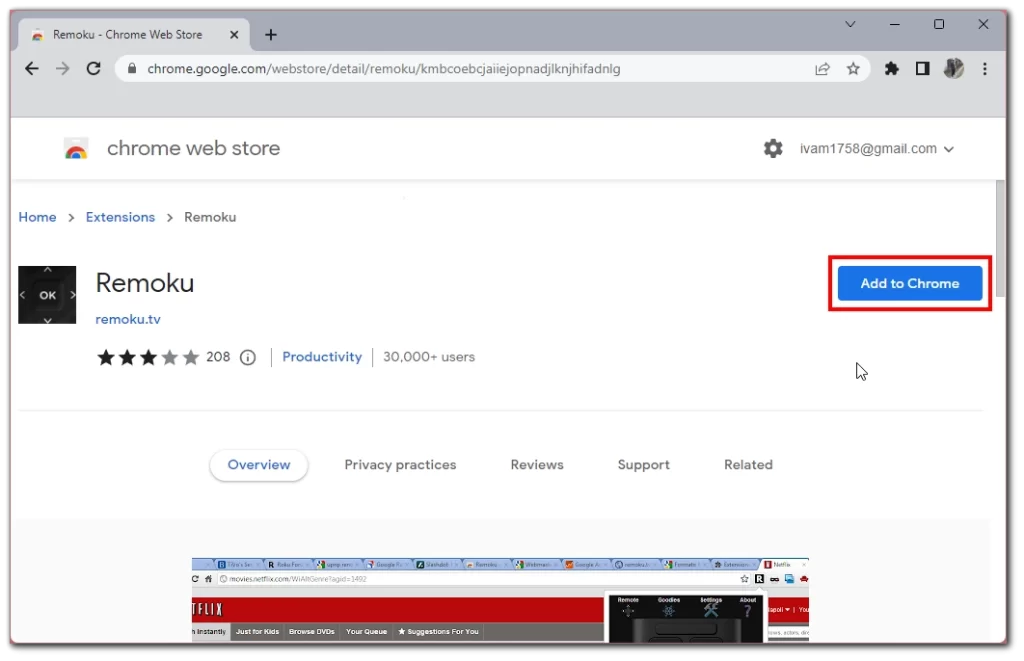
- După instalare, faceți clic pe pictograma extensiei din bara de instrumente a browserului și selectați Scanare.
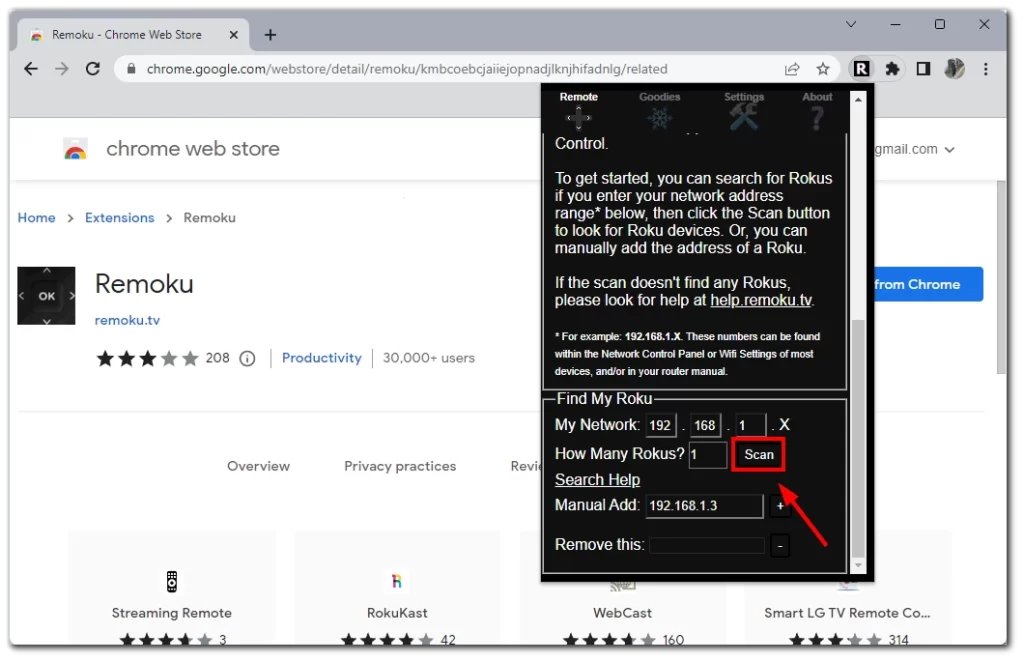
- Extensia va căuta dispozitivele Roku disponibile în rețea. După ce localizează televizorul Roku, faceți clic pe acesta pentru a vă conecta.
- Urmați instrucțiunile de pe ecran pentru a finaliza procesul de conectare. Acest lucru poate include introducerea informațiilor despre rețeaua Wi-Fi și a parolei.
- Odată ce conexiunea este stabilită, puteți utiliza extensia ca o telecomandă virtuală pentru a naviga prin setările Wi-Fi și a vă conecta la rețea.
Este important să rețineți că este posibil ca această metodă să nu funcționeze pentru toate modelele de televizoare Roku și este posibil să trebuiască să consultați manualul de utilizare al televizorului sau să contactați serviciul de asistență Roku pentru asistență în cazul în care întâmpinați probleme. În plus, este recomandat să folosiți o rețea Wi-Fi securizată pentru a evita eventualele riscuri de securitate.
Poți conecta televizorul Roku la internet prin cablu?
Vă puteți conecta televizorul Roku la internet utilizând o conexiune Ethernet cu fir, cunoscută și sub numele de conexiune prin cablu. Această metodă poate oferi o conexiune la internet mai stabilă și mai consistentă decât o conexiune Wi-Fi fără fir, care poate fi afectată de distanță, interferențe și congestia rețelei. Iată cum să vă conectați televizorul Roku la internet folosind un cablu:
- Localizați portul Ethernet de pe televizorul Roku. Acesta se află de obicei în partea din spate sau laterală a televizorului și arată ca o mufă telefonică lată.
- Conectați un capăt al unui cablu Ethernet la portul Ethernet de pe televizorul Roku.
- Conectați celălalt capăt al cablului Ethernet la un port Ethernet disponibil pe modem sau router. Asigurați-vă că utilizați un cablu suficient de lung pentru a ajunge de la televizorul Roku la modem sau router.
- Porniți televizorul Roku și navigați în meniul Setări cu ajutorul aplicației Roku.
- Selectați „Network” (Rețea) din meniu și apoi selectați Wired (Cablu) ca tip de rețea.
- Urmați instrucțiunile de pe ecran pentru a finaliza procesul de configurare. Televizorul Roku va detecta automat conexiunea Ethernet și va stabili o conexiune la rețeaua dvs.
Este posibil ca nu toate modelele de televizoare Roku să aibă un port Ethernet. În plus, asigurați-vă că folosiți un cablu Ethernet de înaltă calitate pentru cea mai bună performanță și țineți cablul departe de sursele de interferențe electromagnetice, cum ar fi cablurile de alimentare sau alte dispozitive electronice.









